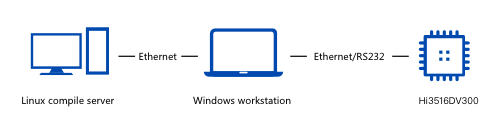Harmony OS 开发避坑指南 |
您所在的位置:网站首页 › Linux刷机包反编译 › Harmony OS 开发避坑指南 |
Harmony OS 开发避坑指南
|
Harmony OS 开发避坑指南——源码下载和编译
本文介绍了如何下载鸿蒙系统源码,如何一次性配置可以编译三个目标平台(Hi3516,Hi3518和Hi3861)的编译环境,以及如何将源码编译为三个目标平台的二进制文件。 坑点总结: 下载源码基本上没有太多坑,可以很顺利的进行 编译源码主要的一个大坑是,默认版本的scons依赖python 3.7+,鸿蒙基础编译代码依赖python3,需要安装python 3.7+,并和当前系统上的python2.7/python3.6和谐共处!解决方法一般有两种: 使用virtualenv管理多个版本的python环境,这种方式好处是只在当前shell会话生效不影响系统环境、其他用户和其他shell会话,缺点是使用前需要source active脚本稍微有点麻烦; 使用update-alternatives管理系统的多个版本python命令,这种方式需要切换系统的链接/usr/bin/python和/usr/bin/python3,可能会影响依赖python的应用程序(例如apt)的正常使用、其他用户和其他shell会话; 准备环境本节介绍下载、编译和烧写鸿蒙系统所需的软硬件环境。 硬件环境
其中,Linux主机用于源码下载和编译,Windows主机用于烧写程序到单板以及源码编辑。 软件环境 硬件 说明 Linux主机 推荐实际物理机器,Ubuntu16.04及以上64位系统,Shell使用bash,使用虚拟机也可以,如何安装这里不做详细介绍。 Windows主机 Windows XP/Windows7/Windows10 系统 远程终端 推荐MobaXterm(PuTTY、SecureCRT等其他远程终端也可以),用于在Windows主机上登录Linux主机,进行源码下载、编译等工作 USB转串口芯片驱动 下载链接: http://www.hihope.org/download 页面,USB-to-Serial Comm Port.exe 文件(AI Camera和DIY IPC套件附赠的USB串口线中集成了PL2302芯片,需要安装此驱动才能识别)。WiFi IoT主控芯片上集成的是CH340G芯片,可以选择联网自动安装驱动程序。 下载源码本节介绍如何在Linux主机上下载鸿蒙源码,所有命令均通过远程终端在Linux主机上执行。 这里使用的是“从代码仓库获取”的方式,这种方式方便后续更新代码;你也可以从官网下载源码压缩包(这里不再介绍)。 配置 repo 工具如果你的Linux系统上还没有配置repo命令,需要先下载并配置repo命令行工具: mkdir ~/bin/ # sudo apt install curl # 如果没有curl命令需要先下载 curl https://gitee.com/oschina/repo/raw/fork_flow/repo-py3 > ~/bin/repo chmod +x ~/bin/repo echo 'export PATH=~/bin:$PATH' >> ~/.bashrc source ~/.bashrc 下载Harmony OS源码 mkdir -p ~/harmonyos/openharmony && cd ~/harmonyos/openharmony sudo apt install git python # repo工具本身是python脚本,它会调用git命令下载单个代码仓 # 开始前需要配置`user.name`和`user.email`,如果没有配置,使用如下命令进行配置: # git config --global user.name "yourname" # git config --global user.email "your-email-address" repo init -u https://gitee.com/openharmony/manifest.git -b master --no-repo-verify repo sync -c # 以后每天同步远程仓的修改,只需要执行这一条命令即可 配置环境本节介绍如何在Linux主机上配置鸿蒙源码的编译构建环境,所有命令均通过远程终端在Linux主机上执行。 安装文件系统打包工具运行"mkfs.vfat",如果未找到该命令,需要安装 运行"mcopy ",如果未找到该命令,需要安装 sudo apt-get install dosfstools mtools # 官方文档说明的两个文件系统打包工具 sudo apt-get install zip # 官方文档虽然没有写,但是打包rootfs过程中需要使用 下载、配置编译工具链使用如下命令,分别下载 gn、ninja、LLVM、hc-gen包,根据官方文档修改,一步到位,不用反复复制粘贴! # 下载gn/ninja/LLVM/hc-gen包: URL_PREFIX=https://repo.huaweicloud.com/harmonyos/compiler wget $URL_PREFIX/gn/1523/linux/gn.1523.tar wget $URL_PREFIX/ninja/1.9.0/linux/ninja.1.9.0.tar wget $URL_PREFIX/clang/9.0.0-34042/linux/llvm-linux-9.0.0-34042.tar wget $URL_PREFIX/hc-gen/0.65/linux/hc-gen-0.65-linux.tar # 编译 hi3861 需要 riscv 编译工具链 wget $URL_PREFIX/gcc_riscv32/7.3.0/linux/gcc_riscv32-linux-7.3.0.tar.gz # 解压gn/ninja/LLVM/hc-gen包: tar -C ~/ -xvf gn.1523.tar tar -C ~/ -xvf ninja.1.9.0.tar tar -C ~/ -xvf llvm-linux-9.0.0-34042.tar tar -C ~/ -xvf hc-gen-0.65-linux.tar tar -C ~/ -xvf gcc_riscv32-linux-7.3.0.tar.gz # 向 ~/.bashrc 中追加gn/ninja/LLVM/hc-gen路径配置: cat ~/.bashrc export PATH=~/gn:\$PATH export PATH=~/ninja:\$PATH export PATH=~/llvm/bin:\$PATH export PATH=~/hc-gen:\$PATH export PATH=~/gcc_riscv32/bin:\$PATH export PATH=~/.local/bin:\$PATH # 用户pip二进制工具目录 EOF # 生效环境变量 source ~/.bashrc 安装python3.8和pip包管理器安装python3.8和pip(编译鸿蒙源码hi3861目标平台需要使用scons,默认安装的scons版本需要python版本>=3.7):sudo apt-get install python3.8 python3-pip,18.04 上默认Python3版本是 3.6,需要将默认python切换为3.7+,通常有两种方式: 使用virtualenv管理,单独source相应的active脚本切换当前shell会话的默认python版本(推荐,下面均已这种方式进行操作); 使用 update-alternatives管理,并切换全局Python脚本配置(不推荐,用完需要切换回去,否则会影响apt等依赖python3的软件包使用);配置pip包下载源,加速国内安装pip包: mkdir ~/.pip/ cat |
【本文地址】
今日新闻 |
推荐新闻 |